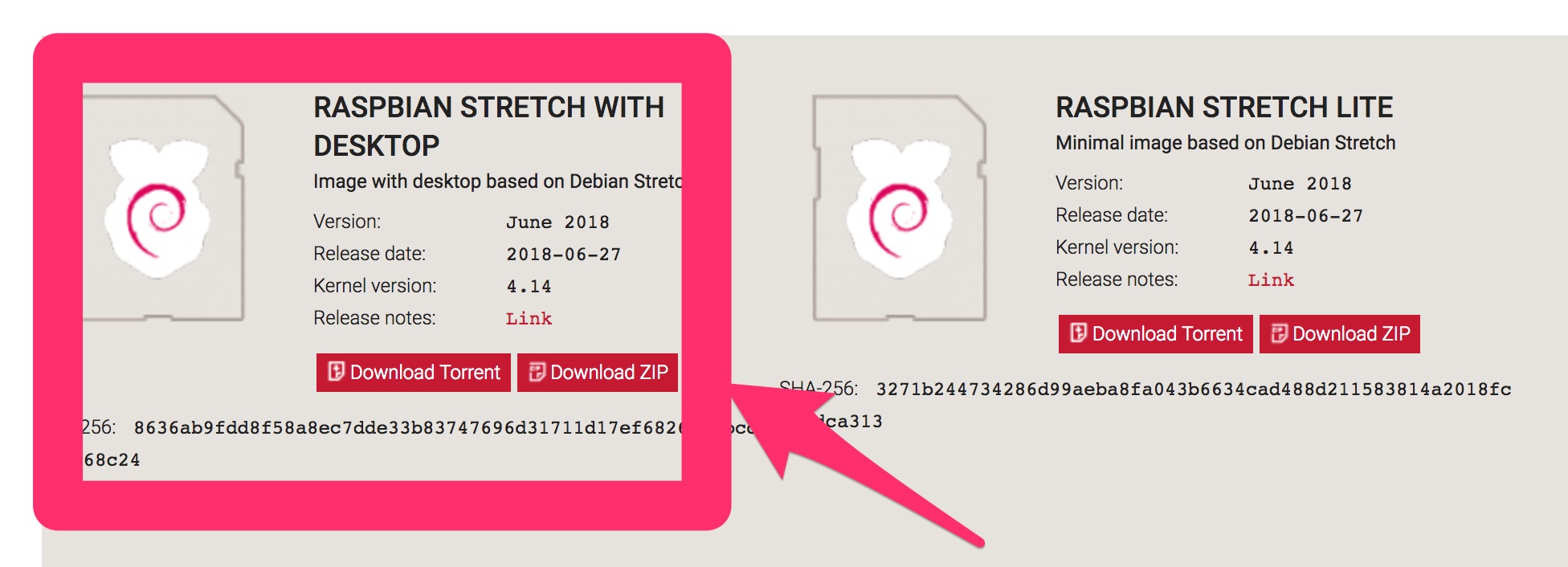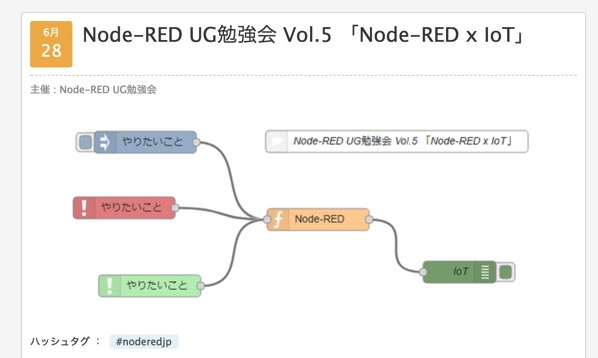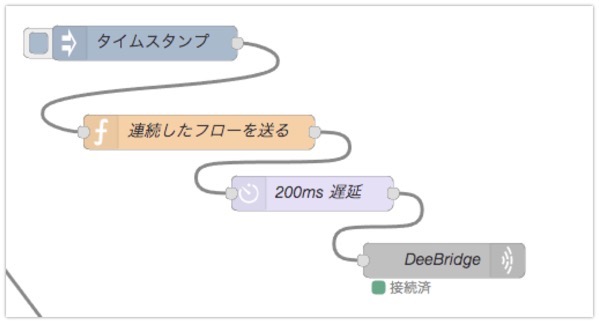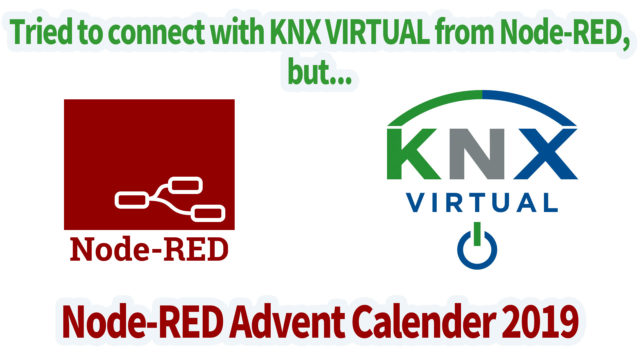DALIやKNXなどの設備機器を他のIoT機器とつなげる場合にはNode-REDを使っています。
普段は自分のMacBookProでNode-REDを動かしていますが、展示会などでデモをするときにはラズパイが便利です。
今回は、新しいRaspberryPIにNode-RED実行環境を作る方法についてのメモです。
RaspberryPIの初期設定
↓ こちらのサイトにかかれている方法です。
Raspberry Pi 初期設定
Etcherをダウンロードしておく。(OSイメージを焼き付ける用)
RASPBIANのダウンロード
RaspiのOSイメージをダウンロードする
Download Raspbian for Raspberry Pi
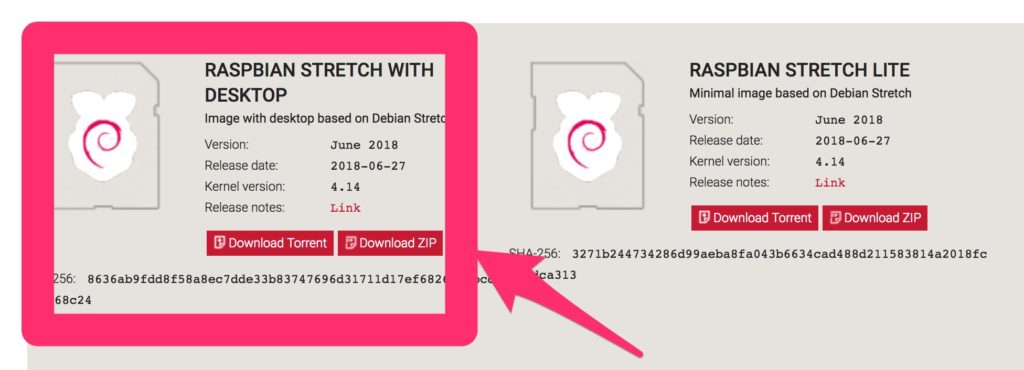
2つ選べますが、左側の【RASPBIAN STRETCH WITH DESKTOP】の【Download ZIP】選びます。
容量が2GB近くあり、ダウンロードには時間がかかるので気長にまちましょう。
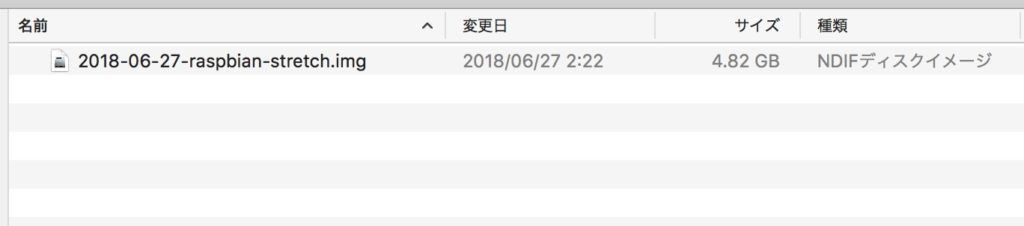
ダウンロードがおわったら、ZIPファイルを解凍。すると、5GB近くになります。
Etcherで書き込み
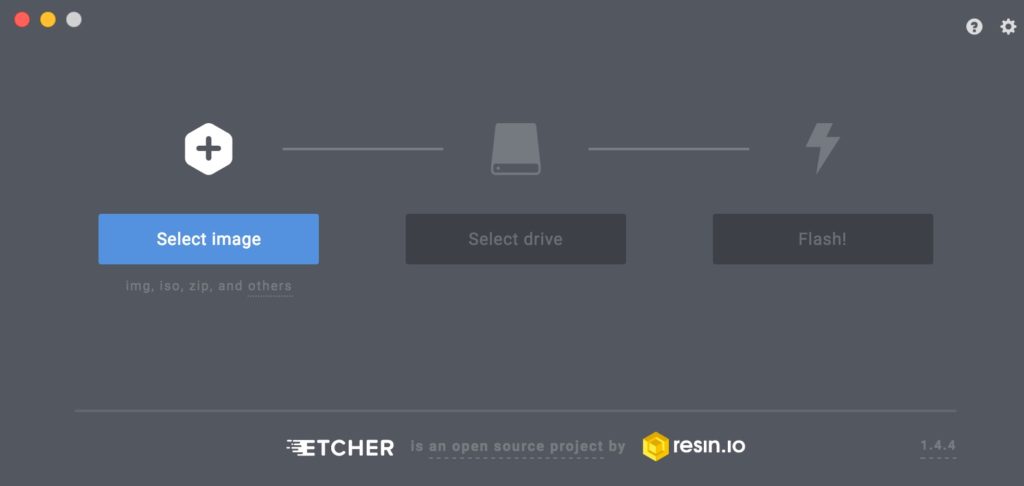
先程のimgファイルをEtcherを使って、Micro SDファイルに書き込みます。
書き込みが終わったら、RaspberryPIに差し込みます。
RaspberryPIの立ち上げ
RaspberryPIに、HDMIディスプレイとキーボード+マウスをつなぎます。
電源を接続して立ち上げます。
その後にやることは、
1. パスワードの変更をする
2. WiFiの設定をする
3. システムアップデートのチェック
4. アップデート
5. Reboot(再起動)する
まで終了
ホスト名変更とSSH設定
ターミナルを起動して
$sudo raspi-config
とすると設定メニューが開きます。
2 Network Options – Hostname
で変更
たとえば、 ホスト名を dlraspi とすると
自分のMacからSSHで接続するときは
ssh pi@dlraspi.local
でログインできます。
5 Interfacing Options – SSH
を選んで、SSHを有効にします。
Node.jsとNode-REDのインストール
私の場合は、Node.jsをインストールしてからNode-REDをインストールしたのですが、おそらく下記のコマンドで一発で両方ともインストールできそうです。
bash < (curl -sL https://raw.githubusercontent.com/node-red/raspbian-deb-package/master/resources/update-nodejs-and-nodered)
↓ 参考
Install Node-RED on Raspbian Jessie Lite on a Raspberry Pi Zero W
RaspberryPi Zero WでのNode-REDをアップグレードするメモ
これで、node-red-startとターミナルから入力するとNode-REDが動きます。
RaspberryPIのブラウザで
localhost:1880/
と入力すると、Node-REDの画面が表示されます。
もしくは、同じネットワークにつながっているPCからみるときは、先程入力したホスト名(私は dlraspi.local)を指定して
dlraspi.local:1880
とブラウザに入力するとNode-REDの画面を出すことができます。
備考:Node.jsのインストール
一応、Node.jsとNPMをインストールする方法です。
Raspberry Pi 3 Model Bに最新のNode.jsとnpmをインストールする[公式準拠]
curl -sL https://deb.nodesource.com/setup_9.x | sudo -E bash - sudo apt-get install -y nodejs
インストール後、nodejs -v と npm -v で無事インストールされたかとバージョンのチェックをする
まとめ
以上、RaspberryPIにNode-RED環境をつくる方法をご紹介しました。
この情報は、2018年7月6日のものです。
Node-RED環境については、日々、方法がアップデートされているので、なるべく新しい情報で試してみることをおすすめします。